요즘 핸드폰과 고화질 카메라로 촬영된 동영상은 놀라운 화질을 제공하지만, 동시에 파일 크기가 너무 커져 저장 공간을 차지하거나 공유에 불편함을 줄 수 있습니다. 특히 SNS나 이메일 전송 시 용량 제한 때문에 동영상 압축은 필수가 되었습니다.
이번 글에서는 초보자도 쉽게 따라할 수 있는 동영상 압축 프로그램, 사이트, 앱을 소개하고, 단계별 사용법까지 정리했습니다. 이제 간편하게 동영상 크기를 줄이는 방법을 알아보세요!
1부. 동영상 압축 프로그램 추천 3가지
1. FliFlik UltConv
FliFlik UltConv 동영상 변환기는 동영상 압축 및 변환을 전문으로 하는 다재다능한 프로그램입니다. 다양한 포맷을 지원하며, 초보자도 쉽게 사용할 수 있는 직관적인 UI가 장점입니다. 빠른 처리 속도와 배치 작업 기능으로 시간 절약이 가능합니다.
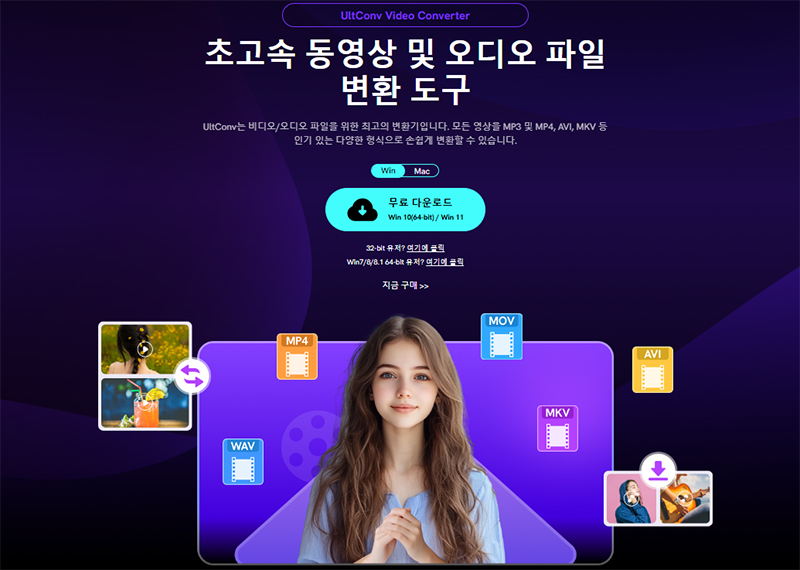
👍장점:
- 다양한 포맷 지원: MP3, AVI, MOV 등 대부분의 파일 형식 입출력 지원
- 일괄 처리 기능: 여러 파일을 동시에 초고속 압축 가능
- 고화질 출력 유지: 압축 후에도 화질 손상이 적음
- 추가 기능: 유튜브 영상 다운로드, 스포티파이/애플뮤직 음원 출력 기능 포함
👎단점:
- 유료 버전에서 스포티파이/애플뮤직 음원 추출 잠금해제
간단한 사용법
1단계: FliFlik Ultconv 공식 웹사이트에서 무료로 다운로드하고 설치합니다.
2단계: 프로그램을 열고 크기를 압축하려는 동영상을 추가합니다.
3단계: 출력 형식과 비디오 화질을 선택할 수 있습니다. 360p에서 4k까지 모두 지원됩니다.
4단계: 마지막에 파일 출력된 위치를 선택하고 확인할 수 있습니다. 이제 동영상을 압축하기 시작하세요!
2. HandBrake
HandBrake는 오픈 소스 동영상 변환 및 압축 소프트웨어로, Windows, macOS, Linux 등 다양한 운영 체제에서 사용할 수 있습니다. 무료이지만 전문가 수준의 기능을 제공하므로 초보자와 고급 사용자 모두에게 훌륭한 도구입니다. 그리고 다양한 코덱과 출력 형식을 지원하며, 해상도, 비트 전송률, 코덱 등을 자유롭게 사용자 지정할 수 있다는 점이 가장 큰 장점입니다.
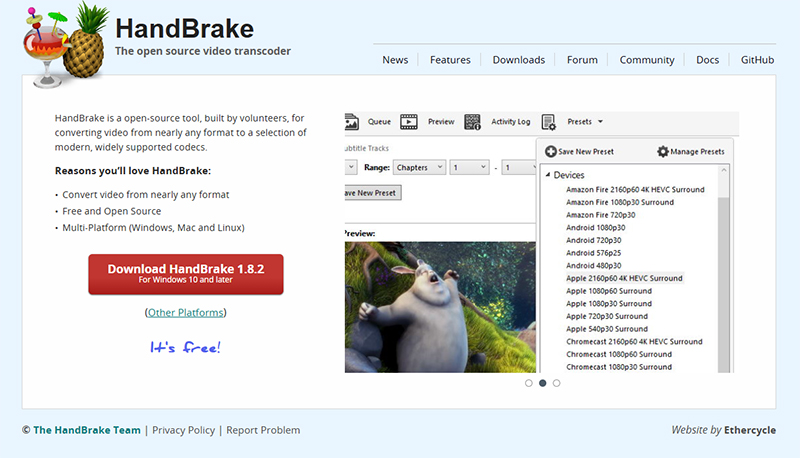
👍장점:
- 완전 무료로 모든 기능 사용
- 다양한 포맷 및 코덱 지원
- 오픈소스 기반으로 지속적인 업데이트와 안전성 보장
- 고급 사용자도 만족할 만큼 세부 설정 가능
👎단점:
- 초보자에게 다소 복잡한 UI 및 옵션
- 제한된 실시간 미리보기 기능
간단한 사용법
1단계: 공식 웹사이트에서 HandBrake를 다운로드하고 설치합니다. 프로그램을 실행하면 초기 화면이 나타납니다.
2단계: 상단의 ‘Open Source’ 버튼을 클릭하여 압축하려는 동영상 파일을 선택합니다. 그리고 폴더 전체를 선택하면 여러 파일을 한 번에 처리하는 게 지원합니다.
3단계: 기본 출력 형식은 MP4이며, MKV도 선택할 수 있습니다. 화면 우측의 프리세 목록에서 원하는 설정을 선택합니다.
4단계: 하단의 ‘Save As’ 버튼 옆에서 출력 파일의 저장 위치와 이름을 모두 지정할 수 있습니다. 이제 화면 상단의 ‘Start Encode’ 버튼을 클릭하면 동영상 변환 및 압축이 시작될 겁니다.
3. Freemake Video Converter
Freemake Video Converter는 비디오 변환, 압축, 다운로드 등을 지원하는 다목적 미디어 소프트웨어입니다. 간단한 사용자 인터페이스와 직관적인 사용법을 자랑하며, 초보자와 숙련된 사용자 모두 쉽게 사용할 수 있습니다. 이 소프트웨어는 동영상을 압축할 뿐만 아니라 포맷 변환, 자막 추가, 슬라이드쇼 만들기 등의 작업을 수행할 수 있습니다.
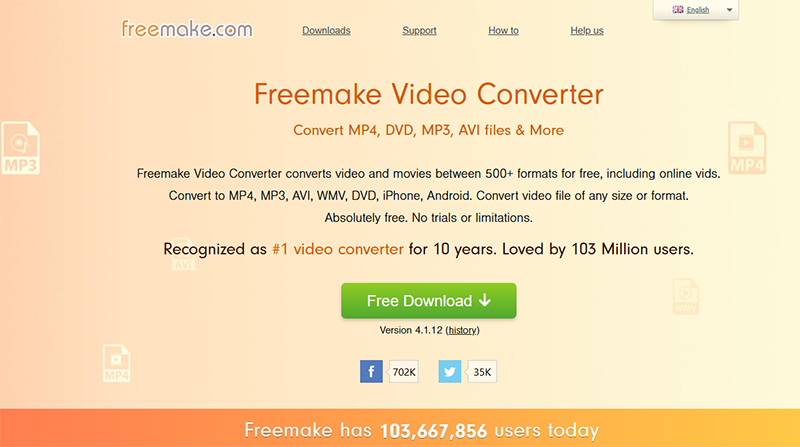
👍장점:
- 동영상 압축 외에 다양한 편집 가능
- 사용자 친화적인 인터페이스
- 여러 파일을 동시에 변환 및 압축 지원
👎단점:
- 무료 버전에서 출력된 결과물에 워터마크 포함
- 대용량 파일 처리 좀 느림
간단한 사용법
1단계: Freemake 공식 웹사이트에서 프로그램을 다운로드하여 실치합니다. 설치가 완료되면 프로그램을 실행합니다.
2단계: 메인 화면 상단에 있는 ‘+ Video’ 버튼을 클릭하여 압축하거나 변환할 동영상을 추가합니다. 혹은 드래그 앤 드롭 방식으로도 동영상을 쉽게 추가할 수 있습니다.
3단계: 하단에 표시된 출력 옵션에서 원하는 MP4, AVI, MKV 등 포맷을 선택합니다.
4단계: ‘설정’ 또는 ‘출력 옵션’에서 비디오 해상도(720p,1080p 등), 비트레이트, 프레임 속도 등을 조정해 파일 크기를 줄입니다. 혹은 ‘Custom Size’ 기능을 사용해 원하는 크기를 직접 설정할 수도 있습니다.
5단계:마지막에 출력 파일이 저장될 폴더를 선택하고 ‘Convert’ 버튼을 클릭하여 변환 및 압축 작업을 바로 시작할 것입니다.
2부. 동영상 압축 사이트 추천 3가지
1. VEED.io
VEED.io는 소프트웨어를 설치하지 않고도 브라우저에서 사용할 수 있는 웹 기반 동영상 편집 및 압축 플랫폼입니다. 사용자 친화적인 인터페이스와 빠른 작업 속도로 초보자부터 전문가까지 모두 사용할 수 있습니다. 단순히 동영상을 압축하는 것뿐만 아니라 자막 추가, 클립 자르기, 텍스트 삽입 등 다양한 편집 기능을 제공합니다.
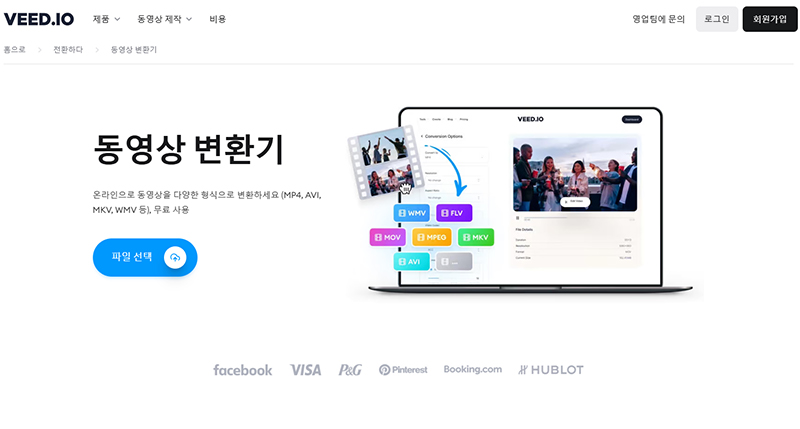
👍장점:
- 간단하고 사용자 친화적인 인터페이스
- MP4, MOV, AVI 등 다양한 동영상 형식 지원
- 자막 추가, 텍스트 삽입, 오디오 조정 등 영상 편집 기능
- 무료로 사용 가능
👎단점:
- 무료 버전에는 워터마크가 있음
- 일부 고급 기능은 유료 구독 필요
간단단 사용법
1단계: VEED.io 온라인 홈페이지에 접속합니다.
2단계: 동영상을 업로그하고 원하는 영상 크기와 해상도를 설정합니다.
3단계: ‘Compress Video’를 클릭하여 비디오 압축을 시작할 수 있습니다.
4단계: 압축 완료 후에 파일을 컨퓨터로 다운로드하고 저장할 수 있습니다.
2. Clideo
Clideo는 동영상을 간단하고 빠르게 압축하거나 편집할 수 있는 웹 기반 도구입니다. 소프트웨어를 설치할 필요 없이 브라우저에서 바로 작동하며 직관적인 인터페이스와 미디어 작업을 위한 다양한 옵션을 제공합니다. 동영상 압축 외에도 자르기, 병합, 자막 추가 등 다양한 편집 기능을 지원합니다.
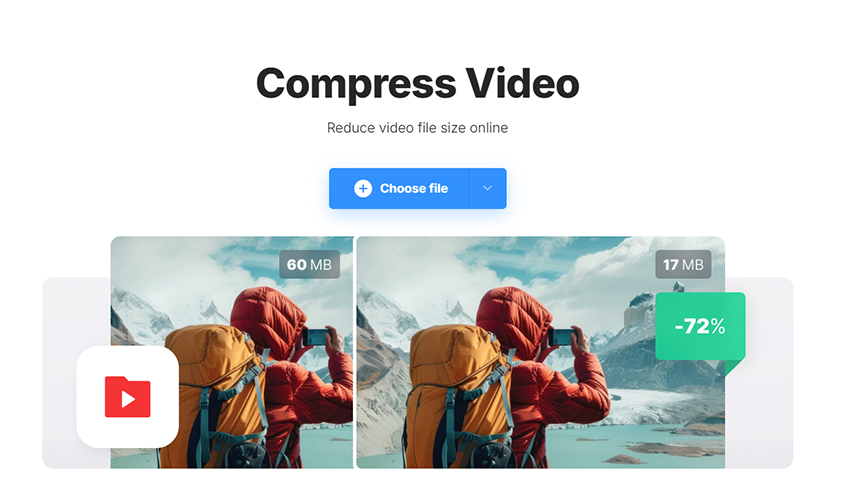
👍장점:
- 빠른 영상 압축 속도
- 다양한 출력 옵션 제공
- 스마트폰에서도 완벽하게 작동
👎단점:
- 무료 버전에는 워터마크가 포함됨
- 압축 중 간혹 인터넷 속도에 따라 지연 발생
간단한 사용법
1단계: 브라우저에서 Clideo 홈페이지로 들어가고 접속합니다.
2단계: ‘Compress Video’ 메뉴를 선택 후 압축하려는 비디오 파일을 업로드합니다.
3단계: 비디오 출력 설정을 조정 후 크기 압축을 시작할 수 있습니다.
4단계: 마지막에 출력된 결과물을 확인하고 파일을 다운로드하고 저장합니다.
3. Wondershare Online UniConverter
원더쉐어 온라인 유니컨버터는 동영상 압축, 변환, 자르기, 포맷 변경 등을 도와주는 웹 기반 도구입니다. 별도의 소프트웨어 설치 없이 브라우저에서 사용할 수 있으며, 특히 대용량 파일 처리와 고품질 유지에 강합니다. 직관적인 인터페이스와 다양한 기능으로 초보자와 숙련된 사용자 모두 쉽게 사용할 수 있습니다.
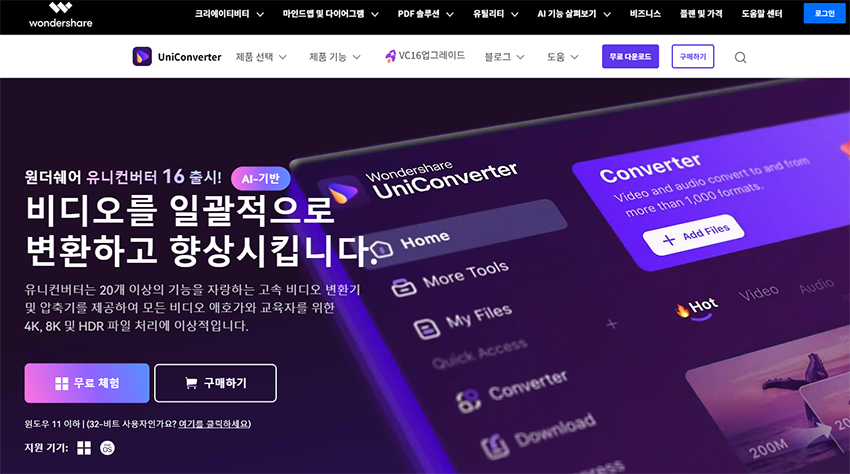
👍장점:
- 대용량 파일 지원
- 고화질 유지
- 다중 플랫폼과 호환 가능
👎단점:
- 무료 버전에는 속도 제안이 있음
간단한 사용법
1단계: 온라인 유니컨버터의 공식 홈페이지에 접속합니다.
2단계: 다음에 동영상 파일을 업로드하고 압축 설정(해상도, 크기 등)을 조정합니다.
3단계: ‘Compress’ 버튼을 클릭하여 압축 시작합니다.
4단계: 마지막에 압축 완료 후에 영상을 다운로드할 수 있습니다.
3부. 동영상 압축 앱 추천 3가지
1. Video Compress (Android)
Video Compress는 안드로이드 사용자에게 최적화된 동영상 압축 앱으로, UI가 간단하고 처리 속도가 빠릅니다. 동영상 파일의 크기를 쉽게 줄일 수 있어 저장 공간을 확보하거나 파일을 공유할 때 유용합니다.
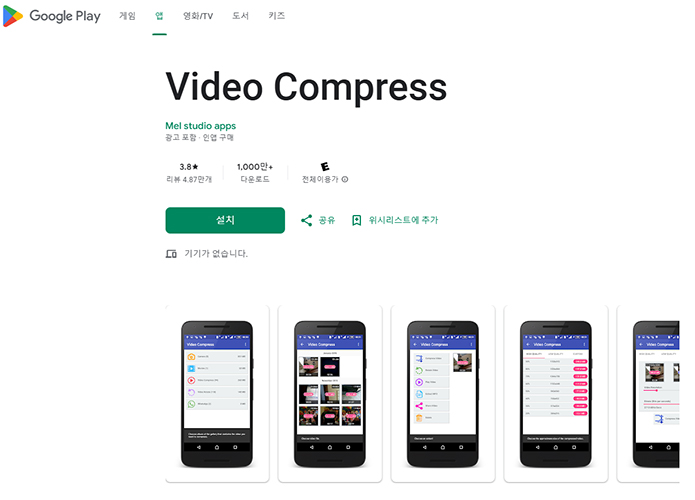
👍장점:
- 무료로 사용 가능
- 일괄 영상 압축 가능
- 빠른 압축 속도와 손쉬운 조작
👎단점:
- 광고가 있어 다소 방해됨
간단한 사용법
1단계: 모바일에서 이 앱을 다운로드하고 실행합니다.
2단계: 압축할 동영상 파일을 선택합니다.
3단계: 비디오 화질 및 압축 설정을 선택합니다.
4단계: 이제 영상 압축을 시작하고 결과물을 저장할 수 있습니다.
2. Video Shrinker (iOS)
Video Shrinker는 iPhone 및 iPad 사용자를 위한 동영상 압축 앱으로, 간단하고 효과적으로 파일 크기를 줄일 수 있습니다. 소셜 미디어 및 이메일 공유를 위한 최고의 솔루션을 제공합니다.
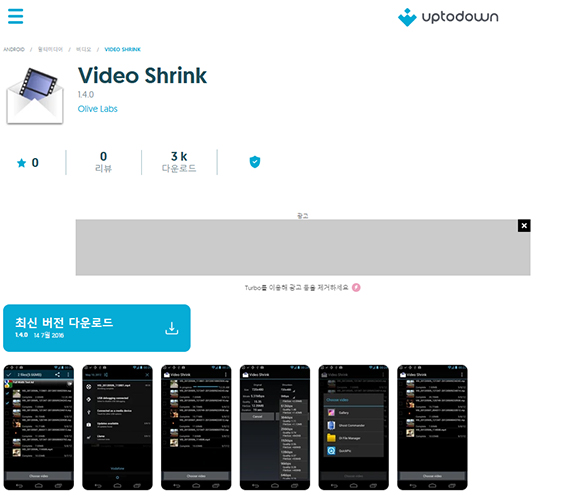
👍장점:
- 초보자도 쉽게 사용할 수 있는 쉬운 설정
- 다양한 비디오 화질 옵션 제공
- IOS 환경에 최적화된 성능 제공
👎단점:
- 제한된 무료 버전
간단한 사용법
1단계: App Store에서 이 앱을 찾으시고 다운로드합니다.
2단계: 앱을 열고 압축할 동영상 파일을 정확히 선택합니다.
3단계: 비디오의 압축률과 출력 품질을 설정합니다.
4단계: 마지막에 저장할 위치를 선택하고 압축을 실행할 수 있습니다.
3. VidCompact (Android/iOS)
VidCompact는 압축뿐만 아니라 변환, 자르기 등 다양한 기능을 제공하는 Android 및 iOS용 다기능 동영상 압축 앱입니다. 사용하기 쉽고 다양한 형식을 지원하므로 활용도가 매우 높습니다.
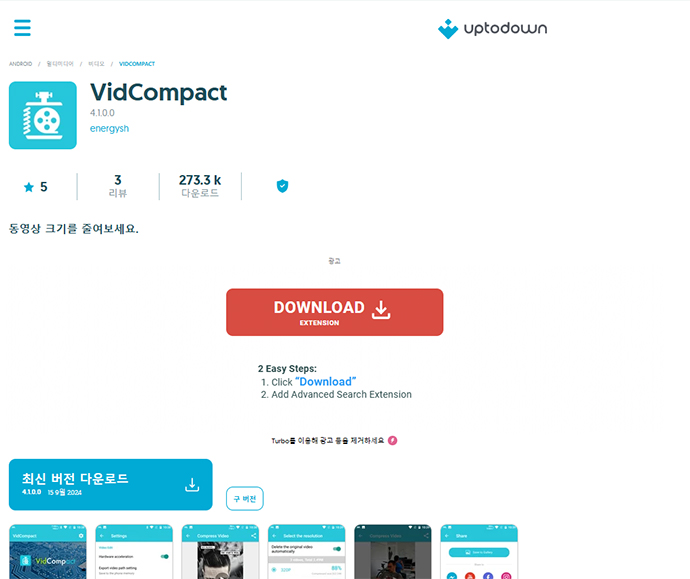
👍장점:
- 모바일과 태블릿 환경 모두에서 사용 가능
- 무료로 제공되는 기본 기능이 충분이 유용
👎단점:
- 고급 편집 기능은 일부 제한됨
간단한 사용법
1단계: 휴대폰에서 이 앱을 다운로드한 후에 실행합니다.
2단계: 앱을 열고 압축할 동영상 파일을 바로 추가할 수 있습니다.
3단계: 다음에 비디오의 해상도, 포맷, 크기 등 설정을 선택합니다.
4단계: 마지막으로 영상 압축 완료 후에 결과물을 저장할 수 있습니다.
마무리
동영상 압축은 저장 공간을 확보하고, SNS나 이메일을 통해 동영상을 공유할 때 필수적인 과정입니다. 본 글에서 소개한 동영상 압축 프로그램, 사이트, 앱은 각각의 사용 환경과 필요에 따라 최적화된 솔루션을 제공합니다. 그 중에 FliFlik UltConv 동영상 변환기는 권장 추천합니다.
